win10系统怎么添加字体 win10中如何添加字体
更新时间:2023-05-16 16:42:52作者:huige
电脑中虽然自带有很多的字体,不过很多人可能并不满足使用,所以就想要自己添加喜欢的字体来使用,很多win10系统用户想要知道怎么添加字体,其实从网上找到自己喜欢的字体然后下载下来放到字体文件夹就行了,本文这就给大家演示一下win10系统添加字体的详细方法吧。
方法如下:
1、首先我们打开“我的电脑”找到C盘进入,当然如果你的系统不是装在C盘的,那就找到安装系统的那个分区进入。
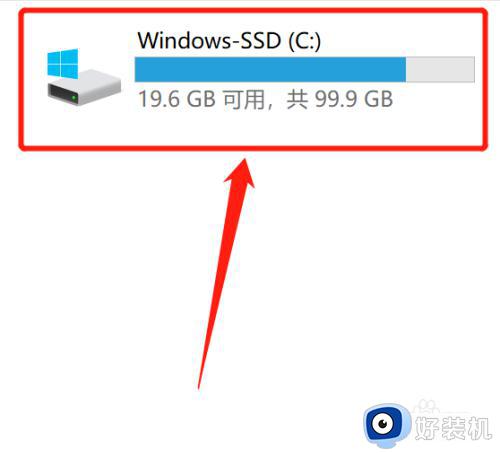
2、在系统文件夹下找到Windows文件夹进入。
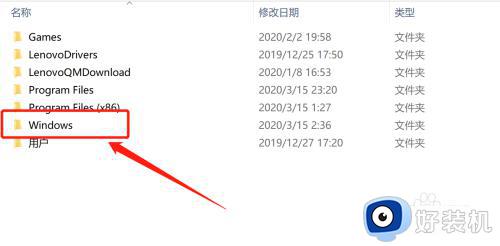
3、找到“Fonts”文件夹,这是一个专门用来存储字体的文件夹。
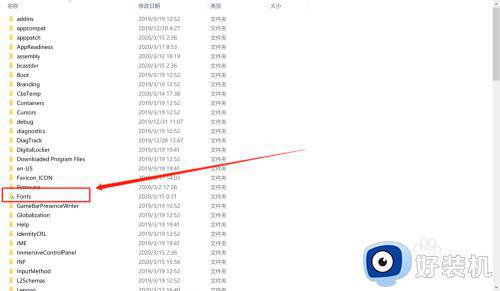
4、然后我们在已经下载好的字体文件上单击右键,选择复制。
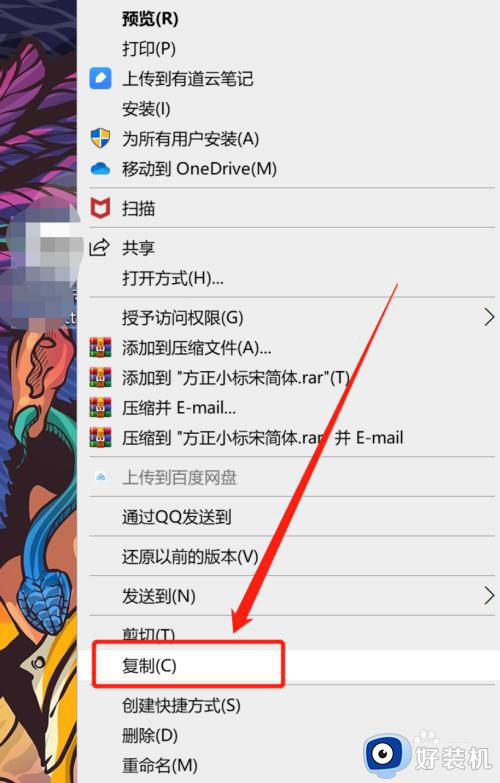
5、然后在fonts文件夹中空白位置单击右键,选择粘贴。
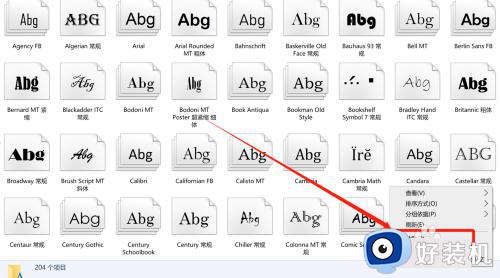
6、粘贴后,字体会自动开始安装。
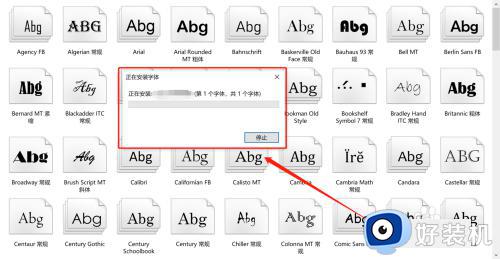
7、安装完成后,刚刚我们下载好的字体就会加入到fonts文件夹中,我们就可以在word中选择并使用需要的字体了,希望能有所帮助
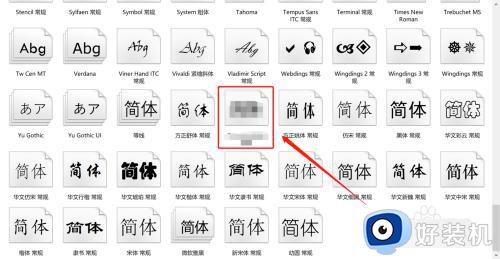
上述给大家介绍的就是win10中如何添加字体的详细内容,大家有想要添加的话可以参考上述方法来进行添加就可以了。
win10系统怎么添加字体 win10中如何添加字体相关教程
- win10字体添加不进去怎么办 win10电脑字体添加不进去如何解决
- win10系统如何添加字体 windows10系统怎么添加字体
- win10电脑怎么添加字体 win10字体添加不进去的解决方法
- 怎么给win10添加字体 win10添加字体的操作方法
- 如何在win10系统添加英文输入法 win10系统添加英文输入法的详细方法
- 在win10上如何装五笔输入法 win10怎么添加微软五笔输入法
- win10怎么添加输入法 win10添加输入法的具体方法
- win10怎么给软件添加桌面快捷图标 win10如何在桌面添加程序的快捷方式图标
- win10添加无线显示器的方法 win10怎么添加无线显示器
- 如何把win10加密功能添加到右键菜单 win10加密功能添加到右键菜单的方法
- win10拼音打字没有预选框怎么办 win10微软拼音打字没有选字框修复方法
- win10你的电脑不能投影到其他屏幕怎么回事 win10电脑提示你的电脑不能投影到其他屏幕如何处理
- win10任务栏没反应怎么办 win10任务栏无响应如何修复
- win10频繁断网重启才能连上怎么回事?win10老是断网需重启如何解决
- win10批量卸载字体的步骤 win10如何批量卸载字体
- win10配置在哪里看 win10配置怎么看
win10教程推荐
- 1 win10亮度调节失效怎么办 win10亮度调节没有反应处理方法
- 2 win10屏幕分辨率被锁定了怎么解除 win10电脑屏幕分辨率被锁定解决方法
- 3 win10怎么看电脑配置和型号 电脑windows10在哪里看配置
- 4 win10内存16g可用8g怎么办 win10内存16g显示只有8g可用完美解决方法
- 5 win10的ipv4怎么设置地址 win10如何设置ipv4地址
- 6 苹果电脑双系统win10启动不了怎么办 苹果双系统进不去win10系统处理方法
- 7 win10更换系统盘如何设置 win10电脑怎么更换系统盘
- 8 win10输入法没了语言栏也消失了怎么回事 win10输入法语言栏不见了如何解决
- 9 win10资源管理器卡死无响应怎么办 win10资源管理器未响应死机处理方法
- 10 win10没有自带游戏怎么办 win10系统自带游戏隐藏了的解决办法
